吊るしモデルか?CTOか?MacBook ProやAirを購入する際のメモリ容量に関しての悩みどころを考えます。
「MacBook Proを買う気満々で色々調べてみた」目次
1 序章「思い切ってMacBook Proを買ってしまうのが良いのかな?」
2 MacBook Proは13インチと15インチ、どちらを買えばいいのか?
4 MacBookの代わりにWindowsのノートはどうだろう?
6 MacBook AirのCPUの発熱と4GBのメモリ容量は大丈夫なのか?
7 おまけ:「MacBook AirやProのメモリはCTOで容量アップして買うべきなのか?」
↑
今回はここ
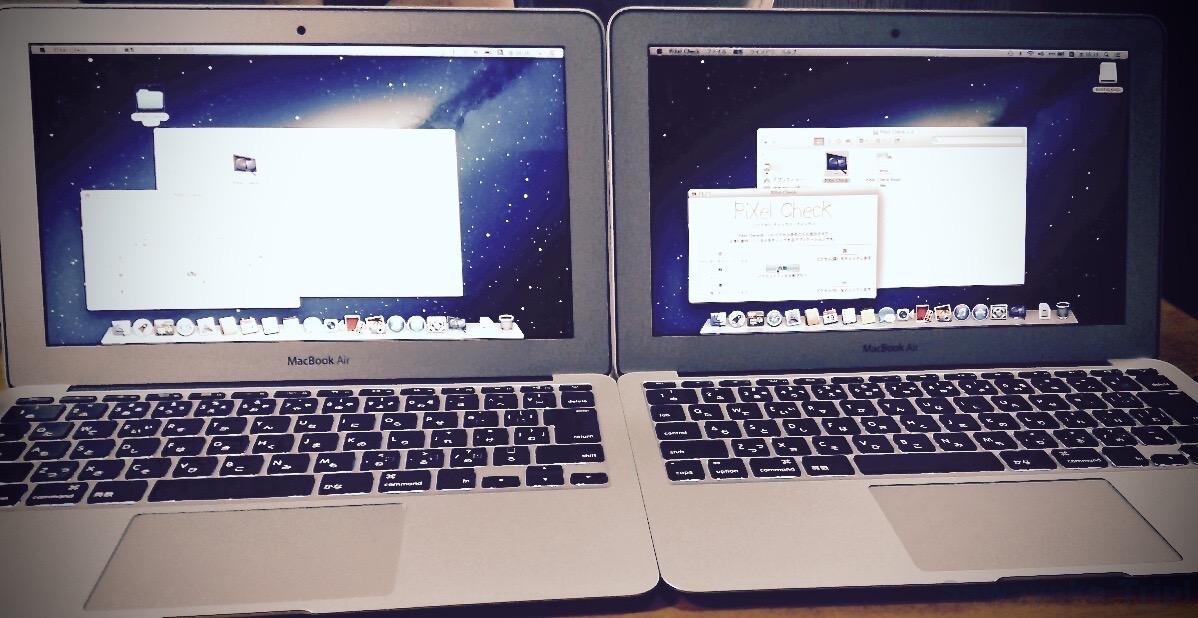
2015年12月現在、MacBook Air11の吊るしモデル(標準モデル)のメモリ搭載量は4GB。
私は、この容量で不便を感じたことはないのだが、、。
Macのパーツアップグレードの優先順位
私の中にはMacやPCの購入に関して、経験上明確な規定があります。
それは、パーツのグレードアップに関する優先順位なのですが、それは以下の通りです。
1. CPU
2. SSD(システム用のストレージがHDDではなくSSDであること)
3. メモリ(RAM)
の順です。
言い換えると、使用時にの実感としてMac(コンピュータ)の性能に影響を与えうるパーツの順番と言うことになります。
1番のCPUの性能は言うに及ばず、誰もがまずは考慮する部分でしょう。コンピューターの核となるCPUは情報を処理する最重要なパーツです。自分の用途に見合った選択が要求されます。
わたしの場合は、(一般的な使い方なら)十分頼りになる「corei 5」を選択することが多いです。
2番のSSDの容量と3番のRAM。
実は、この順番には限定条件があって、メモリが4GB以上搭載されてる場合に限り、それ以上のメモリ容量の増量より、「システム用のストレージがHDDではなくSSDであること」の方が重要だということです。なおかつ個人的には、RAMの容量(4GB以上積んでいる場合はそれ以上のRAMの増量)より、SSDの容量の方が優先度が高いということです。
それでは、以下に、その理由を述べていきます。
SSDを積んだMacBookは、メモリ不足分を助ける力がある
PCのメモリが不足しだすとコンピューターはHDDにデータを逃がします。これを、スワップする(仮想メモリに割り当てる)と言います。HDDに起動中のアプリやOSのデータがスワップすると、PCの動作が緩慢に感じることが多くなります。
なぜなら、RAMとHDDのアクセススピードの差が非常に大きいからです。RAM(メモリ)とHDDへのアクセススピードの対比は理論上は、RAMが約10万倍HDDより速いと言われています。
では次に、アクセススピードが比較的高速であるSSDではどうでしょう?
私個人の経験では、SSDの場合、コンピュータを使用中にメモリが不足しデータがスワップしても、HDDの時ほどはPCの動作が緩慢になりにくいと認識しています。
SSDはPCの快適度を劇的に変化させます。特にMacBook AirやMacBookProに搭載されているSSDの規格は、非常に高速なPCI Expressと呼ばれるものです。
従来のHDDとSDDのアクセススピードの差を、非常にざっくりとですが計算してみると、
1.標準的なノートPCに搭載されることの多い「2.5インチのSerial ATA6GbのSSD」対「2.5インチの回転数5400rpmのHDD」。いわゆる「普通のSSDとHDD」の比較です。
普通のSSDと普通のHDDの性能比は?
読み込み:
約9倍、SSDがHDDより速い
書き込み:
シーケンシャルが約7倍、SSDがHDDより速い
ランダムが約10倍、SSDがHDDより速い
2.次に、現行MacBook Airに搭載されているSSDと先ほどの従来のSSD(Serial ATA6Gb)との比較です。
現行のMacBook AirのSSDは、11インチに採用されている規格「PCei2.0 x2」 と、それより高速な13インチに搭載されている規格「PCIe2.0x4」がありますが、ここはざっくりひとまとめにして比較してみます。
従来のSSD(Serial ATA6Gb)とMacBook AirのSSDとの性能比は?
読み込み:約1.2倍から3倍、普通のSSDよりMacBook Airが速い
書き込み:約3倍強、普通のSSDよりMacBook Airが速い
3.最後に、従来のHDDと現行のMacBook AirのSSDとの性能差は、
書き込み:約10倍から50倍、普通のHDDよりMacBook Airが速い
読み込み:約20倍から47倍、普通のHDDよりMacBook Airが速い
参照:https://hikaku.cman.jp/hdd_rpm/
http://review.kakaku.com/review/K0000795567/#tab
http://applech2.com/archives/44121195.html
SSDは、アクセススピードが高速なため従来のHDDへのスワップとは比較にならない快適さを実現しています。また、MacBook Airに搭載されているSSDは、通常のSerial ATAのSSDと比べて、時には体感差を感じる場合があるほど高速です。
しかし、高速なSSDとはいえ物理メモリのスピードには全くかなわない(でも、4GBあれば普通は困らないけどね)
ただし、物理的に大量のメモリを積んだマシンには敵いません。
予算的に余裕があるなら、がっつりメモリを増量するに越したことはないでしょう。PallarelsやVirtualBoxなどの仮想化ソフトでWindowsのなどのOSを動かす場合や超重量級のソフトなどは高速なアクセスを実現する「メモリ」が大量に必要とされます。
重量級のソフトで大量のメモリが必要な場合とは、具体的に言うと、CADソフト、プロ用動画編集ソフト、DAWソフトで重量級のプラグインや外部音源を多数使用することなどが考えられます。
そういったプロフェッショナルな使い方を考えているなら迷わず16GB以上のメモリとCorei7のCPUを積むべきでしょう。
しかしそれ以外の用途なら、4GBから8GBあれば特に困ることはないのではないでしょうか。もちろんメモリはあればあっただけ安心でしょうが、その分結構な金銭的負担になります。
特に、MacBookは、RAM増量時の追加負担がWindows機と比べ高額になっています。
なぜなら、MacBookのRAMやCPUのスペックアップ(増量)方法は、基本的にアップル直販の注文生産(CTO)でしか実現できないからです。しかもそれが可能なのは購入時のみです。
標準モデルよりも増量されたメモリ(とCPU)の(CTO販売の)MacBookは、基本的に(一部の例外を除いて)アップル直販のみでしか買うことができません。
CTOモデルは、販売店同士の価格競争が働かないアップル直販でのみの販売なので、顧客は(Appleの言い値である)定価で購入するしか、選択の余地はありません。
※ 新品にこだわらなければ、Appleが公式に販売している整備済製品なら若干安く購入できます。ただし常に在庫があるわけではありません。
価格コムなどで販売店同士の競争がある吊るしモデル(標準モデル)のバーゲン価格と、アップル直販でしか買えないCTOの固定価格では、購入金額にかなりの差があります。
その追加料金が、実際に見合うほどの価値を感じることができるのかは人それぞれでしょう。
ただし、新たに一つのコンピューターをこれから長い年数使用していく予定なら、(MacBookの場合はあとからメモリとCPUは交換できないので、)CTO(注文仕様生産)で目いっぱい良いものを積んでおくのは賢明な選択かもしれません。
ただ私自身は、それほど賢明な生き方はしていないので、どうなるかもわからないそんな先のことまで考えて、CTOで高いお金をかける気にはなれません。
自分は、アップルケアーさえ無駄と考え、入らない方なので。
水没や落下などによる故障、また、海外での盗難、紛失などのアクシデントは、自分の周りでも実際に発生していてます。
Macにお金をかけて、まるで宝物のように愛でていても、あっさり失われてしまう場合も、時としてあるわけで。。アップルの保障でカバーされるのは自然故障のみですし。
とは言え、多少の金銭的な負担などもろともしない方は、いわゆる「特盛モデル」に突撃し、高額なアップルケアーも購入するのがベストなのでしょう。
この辺の考え方は本当に人それぞれなので、客観的な正解などは存在しないと思います。
私の場合、現在使用しているのMacBook Air(標準の4GBメモリ搭載機)は、高速なSSDを積んでいるせいか、意外とサクサク動くのを実感してきました。したがって、自分はそこまでメモリ至上主義にならずにここまで来ています。
実際、高速なSSDがあればスワップしてもそこそこの快適さは享受できちゃうんですよね、、。
私が主に使用しているソフトはTraktor Pro2(DJソフト)やReaperやLogic Pro X(DAWソフト)です。メモリ4GBのMacBook Airでどちらもそこそこ快適です。
Logicについては、外部の音源や重量級のVSTプラグインやトラックの数によって必要となるメモリ、CPUのグレードは違ってきますので一概に「これで大丈夫!」とは言えませんが、、。
2017年2月追記
ブラウザに関しては、メモリバカ食い傾向にあるChromeをメインに使うならメモリはできるだけ多く積んだほうが良いかもしれません。
現在の私のメインマシンであるMacBook Pro15インチ(メモリ16GB)でさえも、Chromeを使用すると16GBのメモリを目一杯占有します。頻繁にSSDにスワップまでしています。
タブ10個も開いていないんですけどね。。
FirefoxやSafariだとメモリはそれほど食わないのに、Chromeは明らかにおかしい。メモリ食いすぎです。便利なブラウザなのに惜しい。
それに対して、Safariは優秀です。4GBのAirでもサクサク動きます。使っていて気持ちが良いブラウザです。
SSDの容量もかなり重要
個人的には、メモリの容量よりSSDの容量をもっと大きくしておけば良かったと、ちょっとだけ後悔しています。
なぜなら、itunesの使用時に全く容量が足らなくなってしまうからです。
仕方がないので、大量の曲を管理しているitune用のフォルダは外付けUSBメモリと外付けSSDに退避させています。SSDが128GBのMacBook Air内にはどうやっても入りきりません。
SSDはRAMと違って物理的には後から増量するとこは可能ですが、MacBook Airの2013年モデル以降のSSDはかなり高額で、500GBで10万円前後。あとから交換するのは現実的ではありません。交換するならMacBook自体を買い直した方がマシなほど高い。
苦肉の策で、SSDの外付けのストレージにitunes用フォルダを入れています。
itunesを使う時、いちいちUSBでそれらのストレージを繋がないといけないのがちょっと面倒ですが。。
しかし良いこともあります。
それは、外付けSSDにitunesの曲を入れておくと、他のPCやMacとその外付けSSDのitunesフォルダを簡単に共用できることです。
デスクトップのWindows PCでitunesを聞いた後、Macでもその外付けSSD内のitunesを使うことができます。プレイカウントやレートなども共用できるのでその点は便利です。
SSDをExFatでフォーマットしておけば、itunesのファイルはWindowsでもMacでも読み書き可能です。
なんだかんだ言っても、これが一番セキュアな(itunesなどの)ファイルの共有方法でしょう。Wi-Fiを使用したNASの共有設定や、Dropboxなどの外部のサービス、 Appleに情報を預けるicloudを利用した方法などもありますが、セキュリティやプライバシーのことなどを考えると、私はそれらの方法があまり好きになれなません。
なので、クラウドの利用や共有設定は、Androidスマホとの連携などの一部の例外を除き、基本的にはほとんど使っていません。
また、128GBのUSBメモリもitunes用にして使っています。外付けSSDよりがさばらないのでこちらもオススメです。
[amazonjs asin=”B01AC1GP7S” locale=”JP” title=”【Amazon.co.jp限定】 Transcend USBメモリ 128GB USB3.1 & USB 3.0 スライド式 ブラック (無期限保証) TS128GJF790KPE (FFP)”]
自分はこれをアマゾンで購入して使っています。オススメです。
名のあるメーカー製で無期限保障でUSB3.0の中では特に高評価でした。他のUSBメモリと比較して速い!比較的熱も持ちにくい方だと思います。
ただし、USBメモリはSSDと比較すると速度は出ないので、持ち運びのしやすさよりサクサク感を求めるなら外付けSSDの方が断然良いと思います。
参考記事1:激安! SALCARのHDD/SSDケース
こちらは、人気の小型タイプ。MacBookにつけっぱなしでも気にならない。でも結構熱を持つみたいです。
[amazonjs asin=”B00IUF56T2″ locale=”JP” title=”SanDisk Cruzer Fit USBフラッシュメモリー 64GB (5年間保証)国内正規品 SDCZ33-064G-J57″]
個人的には、CTOでMacを買うことにそれほど積極的な理由を見つけることができません。(Macだけに限ってみても大体3年スパンで買い替えしてきていますが、スペックの足りなさが理由で買い替えているというわけでもありません。ただ単に新しいMacを試したくなってしまい買い替えている感じです。。)
メモリの増量は、(アップルの直販でのみ可能な注文販売の)CTOモデルだけですが、SSDの増量モデルに関してはCPUやメモリと違い、価格コムなどで納期を待たずにバーゲンプライスで買うことができます。
私にとっては、その時々のAppleが提示した標準モデルを、価格コムや量販店で最安値周辺を狙って買うのが、Macとの最良の付き合い方だと思っています。
追記:Air13はメモリ8GBが標準になりました
[amazonjs asin=”B010J9WBS0″ locale=”JP” title=”LOE(ロエ) ノートPCスタンド (11-15インチ用) アルミニウム LAP-1S (シルバー)”]
[amazonjs asin=”B004QZBAL8″ locale=”JP” title=”サンワサプライ Mac Book Air用プロテクトスーツ 11.6型ワイドIN-MAC11BK”]
[amazonjs asin=”B00ODSSFRU” locale=”JP” title=”Inateck 11Inch インナーケースMacBook Air/ウルトラブック/ネットブック用 プロテクターケース 寸法: 11インチ, カラー: グレー”]




